excel2007中如何删除筛选出来的所有数据
1、第一步:单击表格中筛选图标,在下拉菜单中的“数字筛选--小于”。
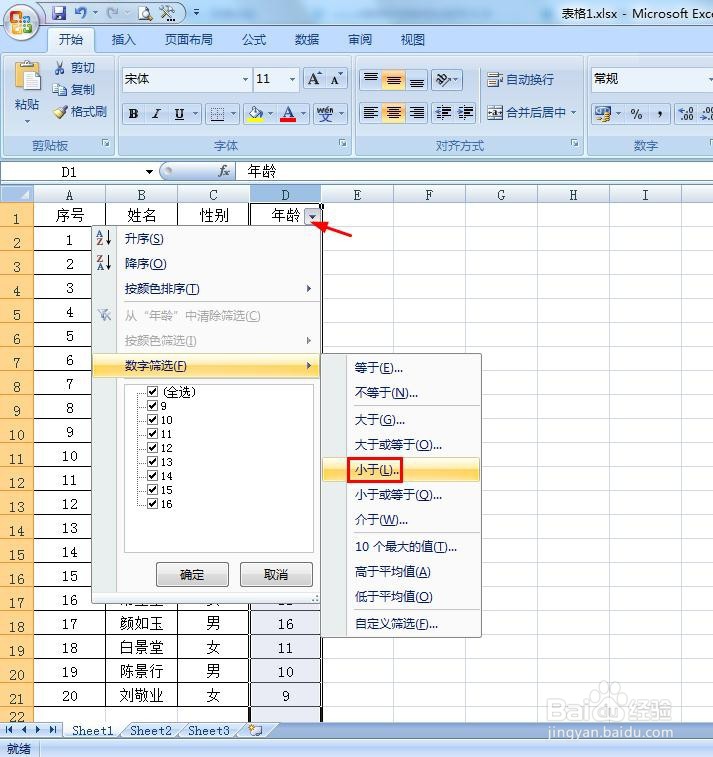
2、第二步:在弹出的“自定义自动筛选方式”对话框中,输入要筛选的内容,单击“确定”按钮。
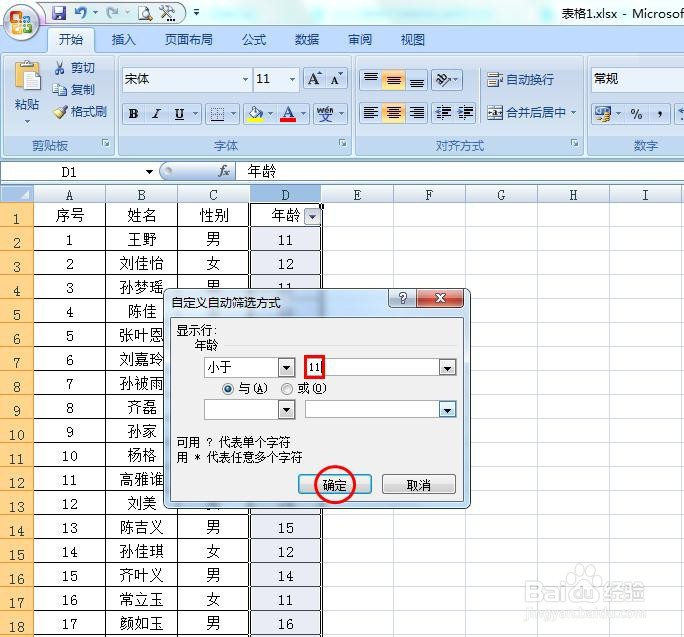
3、第三步:如下图所示,数据被筛选出来。
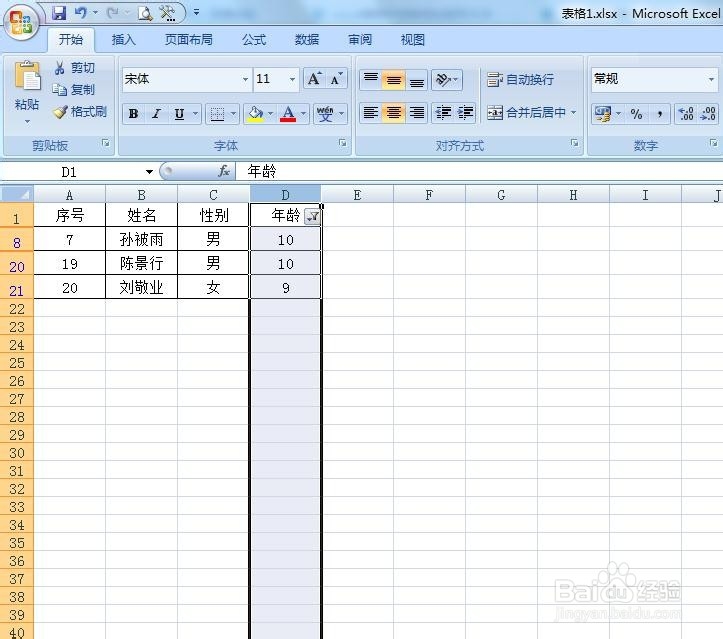
4、第四步:选中筛选出来的数据,单击鼠标右键选择“删除行”。
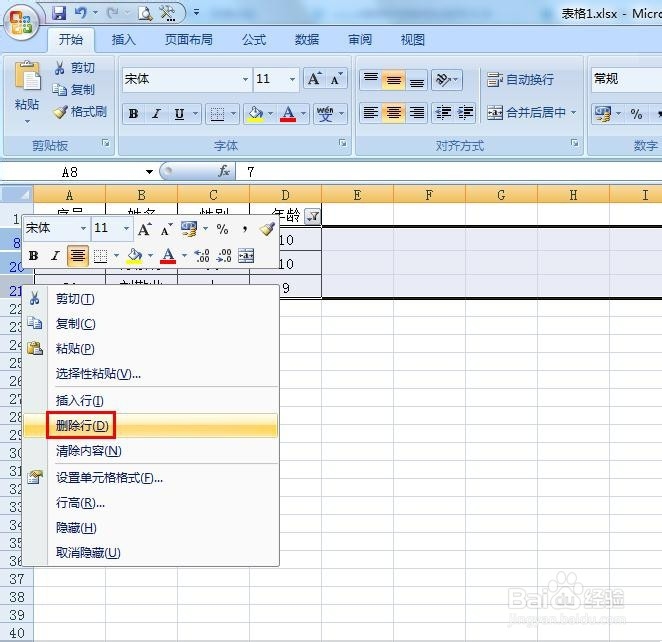
5、第五步:如下图所示,所选的筛选数据被删除掉。
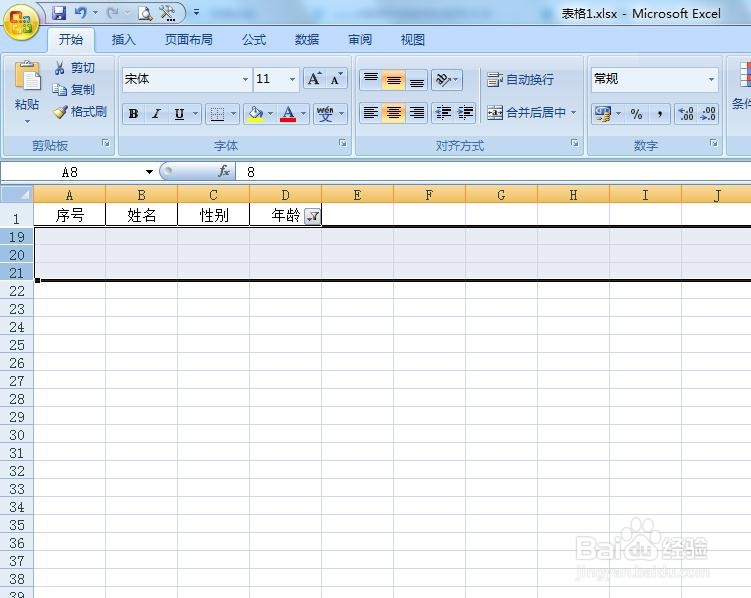
6、第六步:显示所有数据,可以看到除了筛选出来的数据,其他数据都还在。

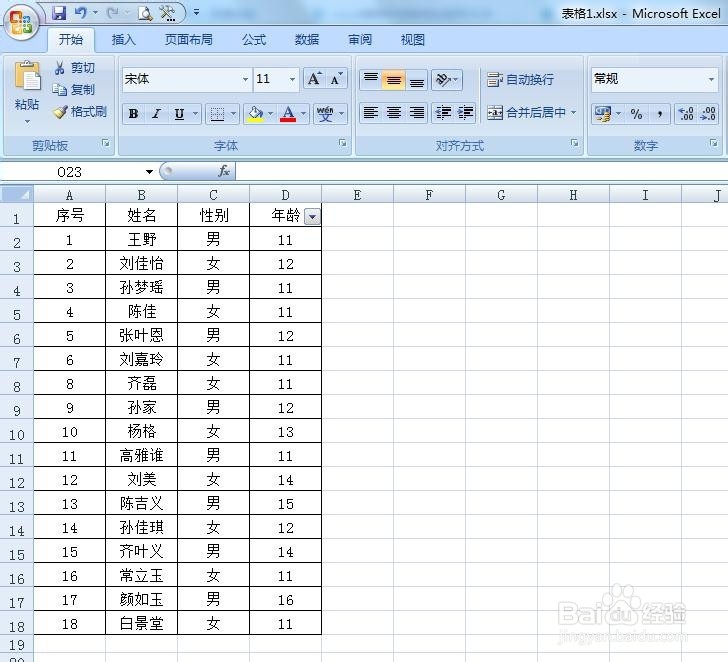
声明:本网站引用、摘录或转载内容仅供网站访问者交流或参考,不代表本站立场,如存在版权或非法内容,请联系站长删除,联系邮箱:site.kefu@qq.com。
阅读量:26
阅读量:86
阅读量:27
阅读量:21
阅读量:96